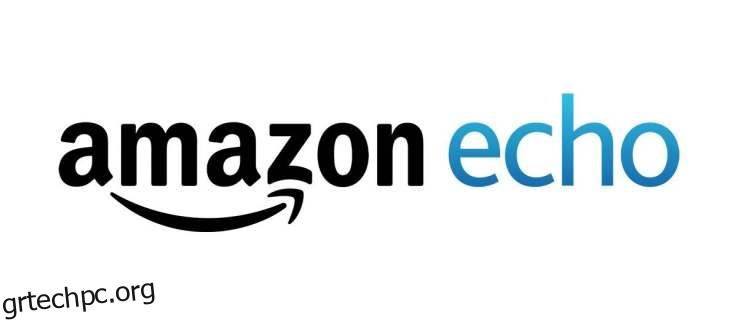«Alexa, παίξε κάτι που σας αναδεικνύει». Αυτό είναι το μόνο που χρειάζεται να πείτε και η συσκευή σας Echo θα επιλέξει ένα τραγούδι από το Apple Music και θα το παίξει για εσάς. Αλλά πώς μπορείτε να ρυθμίσετε τα πάντα για να επιτύχετε την αναπαραγωγή με μία εντολή;
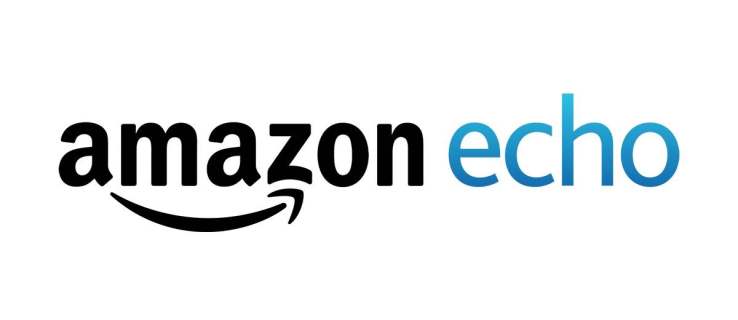
Αυτό το άρθρο απαντά σε αυτήν την ερώτηση και σας δίνει όλες τις συμβουλές και τα κόλπα. Χωρίς πολλά άλλα, ας πηδήξουμε αμέσως.
Πίνακας περιεχομένων
Πράγματα που πρέπει να γνωρίζετε
Περιττό να πούμε ότι χρειάζεστε μια συνδρομή Apple Music για να λειτουργήσει αυτό. Μπορείτε να το αποκτήσετε σε οποιαδήποτε συσκευή Apple ή Android και να εγγραφείτε μέσω της εφαρμογής Alexa όταν ξεκινήσετε τη ρύθμιση.
Εδώ που τα λέμε, όλες οι ρυθμίσεις και ο συγχρονισμός γίνονται μέσω της εφαρμογής Alexa. Δηλαδή, δεν χρειάζεται να ορίσετε προτιμήσεις και να συνδέσετε την υπηρεσία με κάθε μεμονωμένο ηχείο. Αυτό ισχύει εφόσον χρησιμοποιείτε τον ίδιο λογαριασμό Alexa/Amazon για όλα τα ηχεία σας.

Στην πραγματικότητα, όλα τα ηχεία Echo που συνδέετε στον λογαριασμό ζουν κάτω από το ίδιο ψηφιακό οικοσύστημα. Για παράδειγμα, μπορείτε να κάνετε τη ρύθμιση στο Echo Dot στο γραφείο σας και οι εντολές θα ισχύουν για το Echo Show στο σαλόνι σας.
Ωστόσο, πρέπει να συνδέσετε όλες τις συσκευές Echo σας με την Alexa και να χρησιμοποιήσετε μια ρύθμιση μουσικής πολλών δωματίων. Αυτή η εγγραφή περιλαμβάνει επίσης έναν γρήγορο οδηγό για αυτό.
Ρύθμιση της Apple Music μέσω της εφαρμογής Alexa
Όπως υποδεικνύεται, η διαχείριση της συσκευής και των υπηρεσιών για τα ηχεία Echo γίνεται μέσω της εφαρμογής Alexa. Όσον αφορά τα παρακάτω βήματα, υποθέτουμε ότι είστε ήδη συνδεδεμένοι στην εφαρμογή.
Δείτε πώς μπορείτε να ρυθμίσετε το Apple Music στην εφαρμογή Alexa:
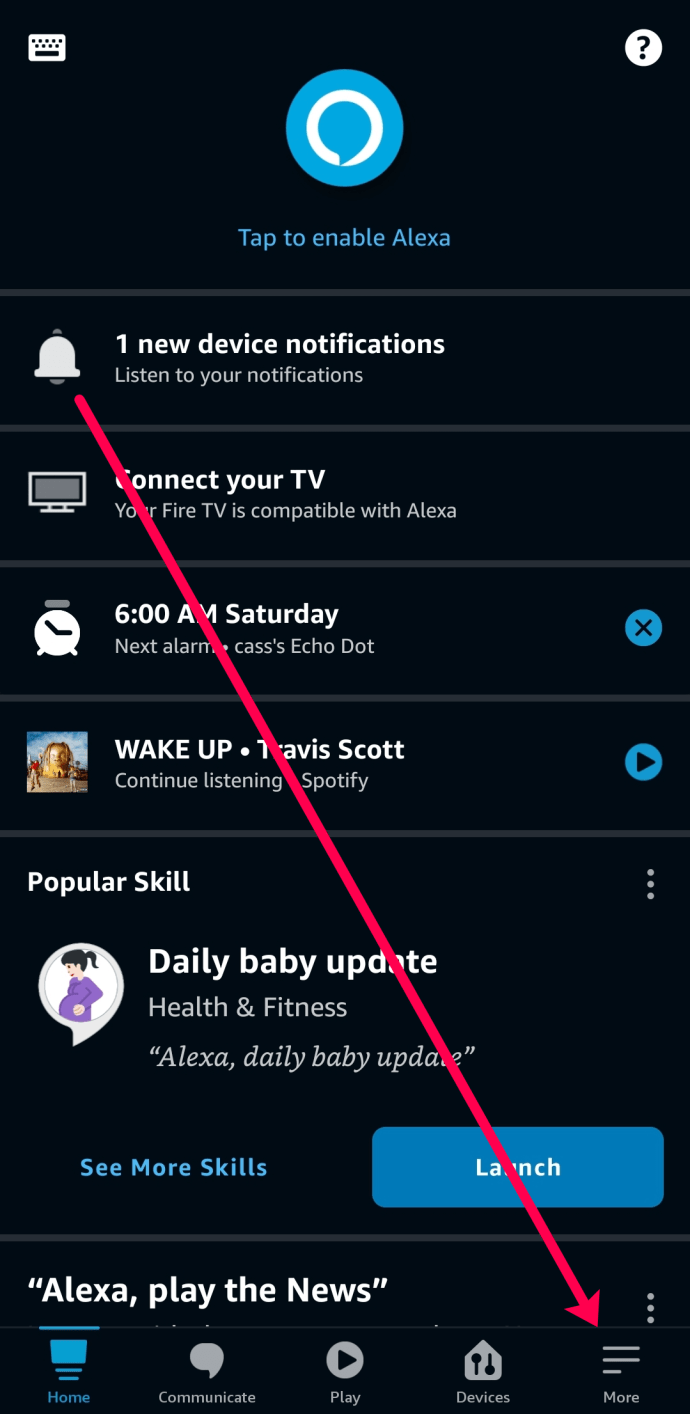
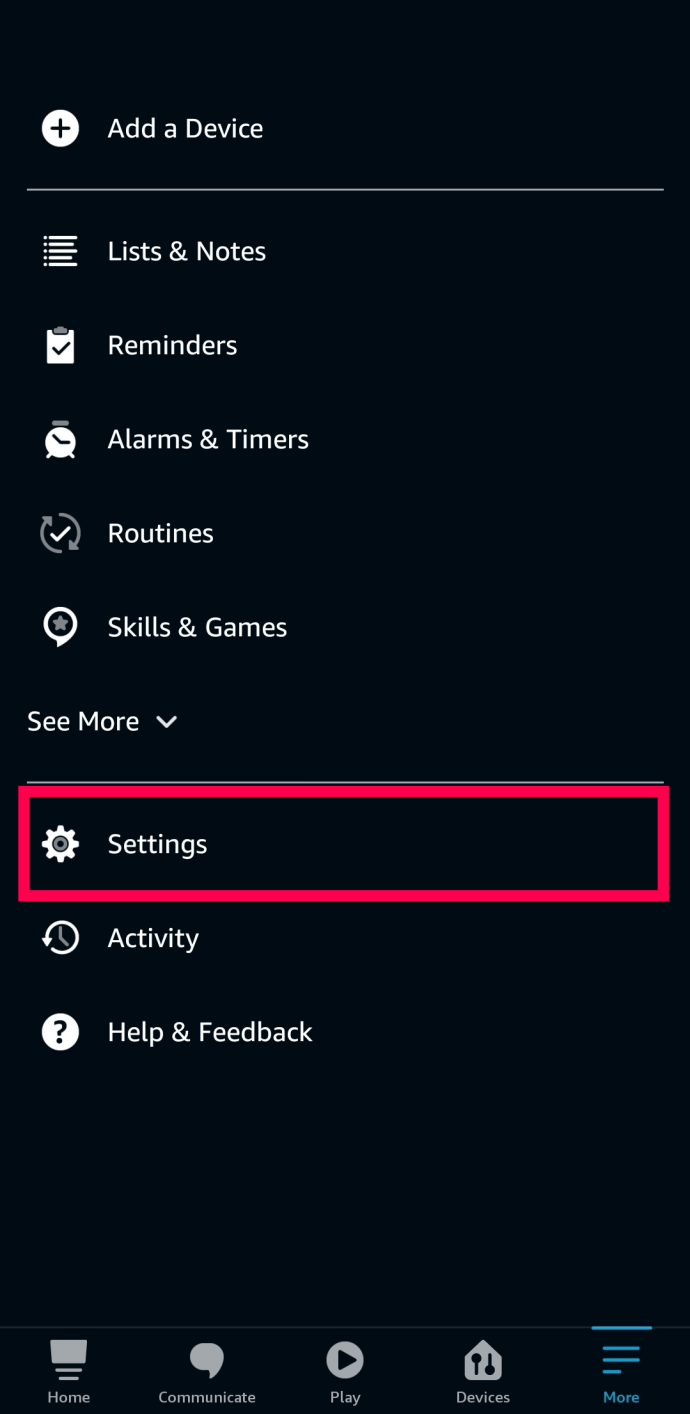

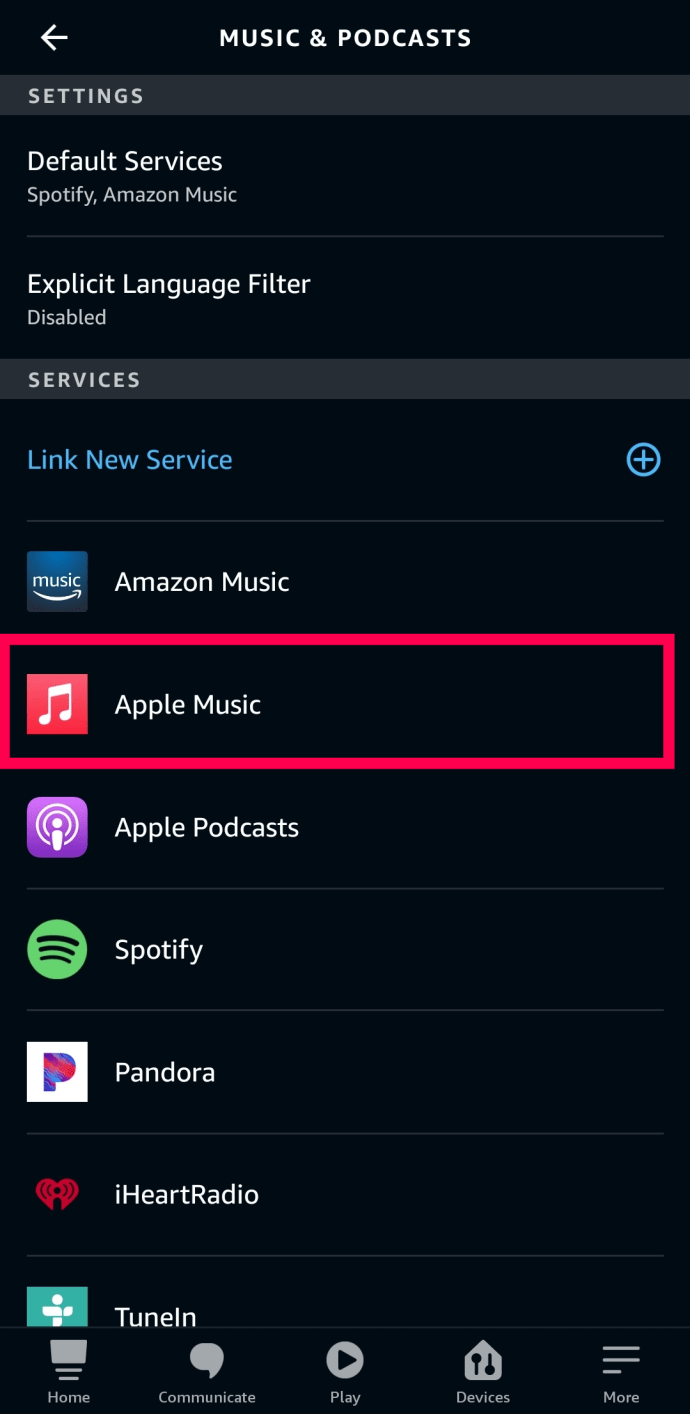
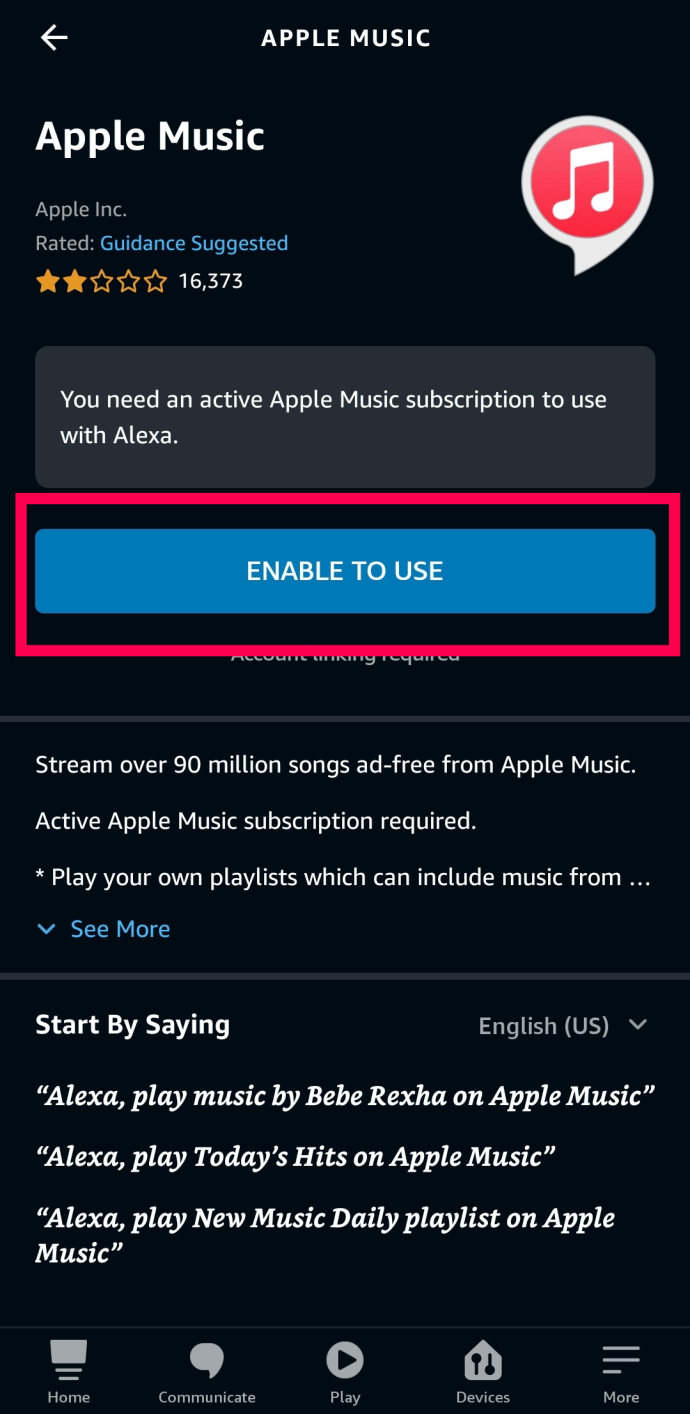
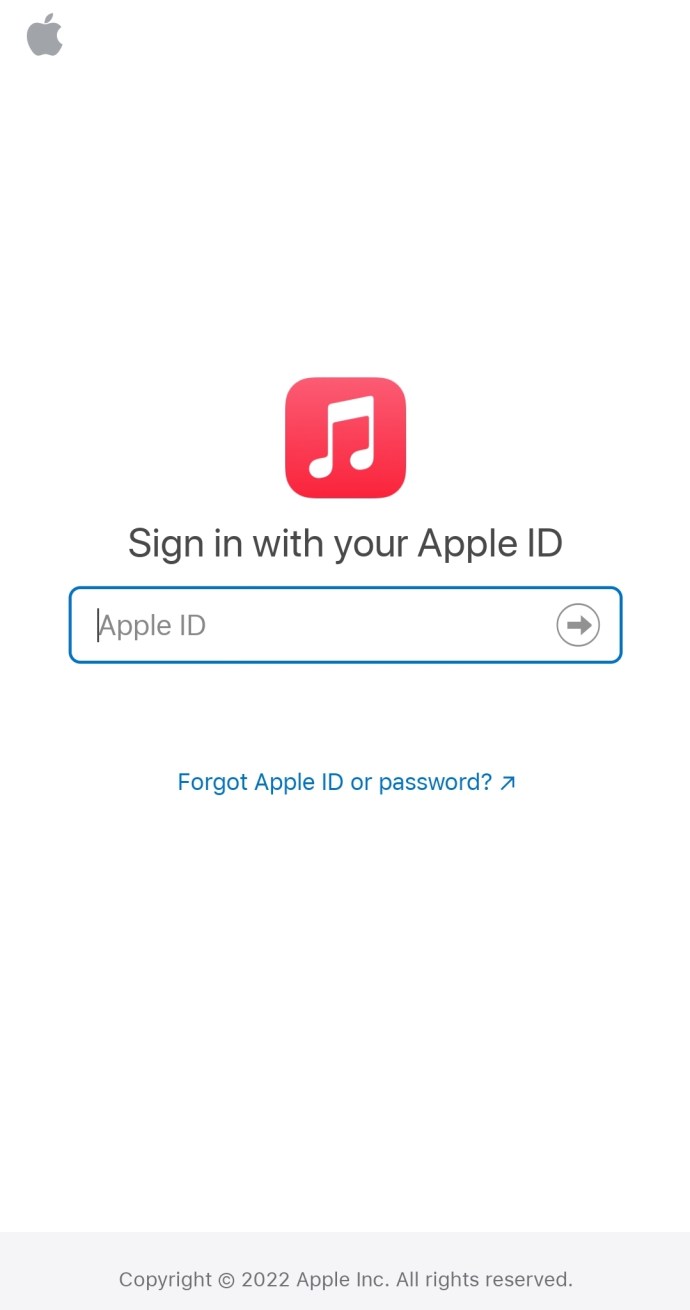
Αφού συνδεθείτε στον λογαριασμό σας στο Apple Music, το μόνο που χρειάζεται να κάνετε είναι να ζητήσετε από την Alexa να παίξει το αγαπημένο σας τραγούδι, καλλιτέχνη, λίστα αναπαραγωγής ή Podcast στο Apple Music.
Ορίστε το Apple Music ως προεπιλογή
Εάν θέλετε η Alexa να είναι προεπιλεγμένη στο Apple Music, μπορείτε να τροποποιήσετε τις ρυθμίσεις. Η ρύθμιση της Apple Music ως προεπιλεγμένης υπηρεσίας μουσικής σημαίνει ότι δεν θα χρειαστεί να καθορίσετε ποια υπηρεσία θέλετε να παίζει η Alexa. Δείτε πώς μπορείτε να ορίσετε το Apple Music ως προεπιλογή:

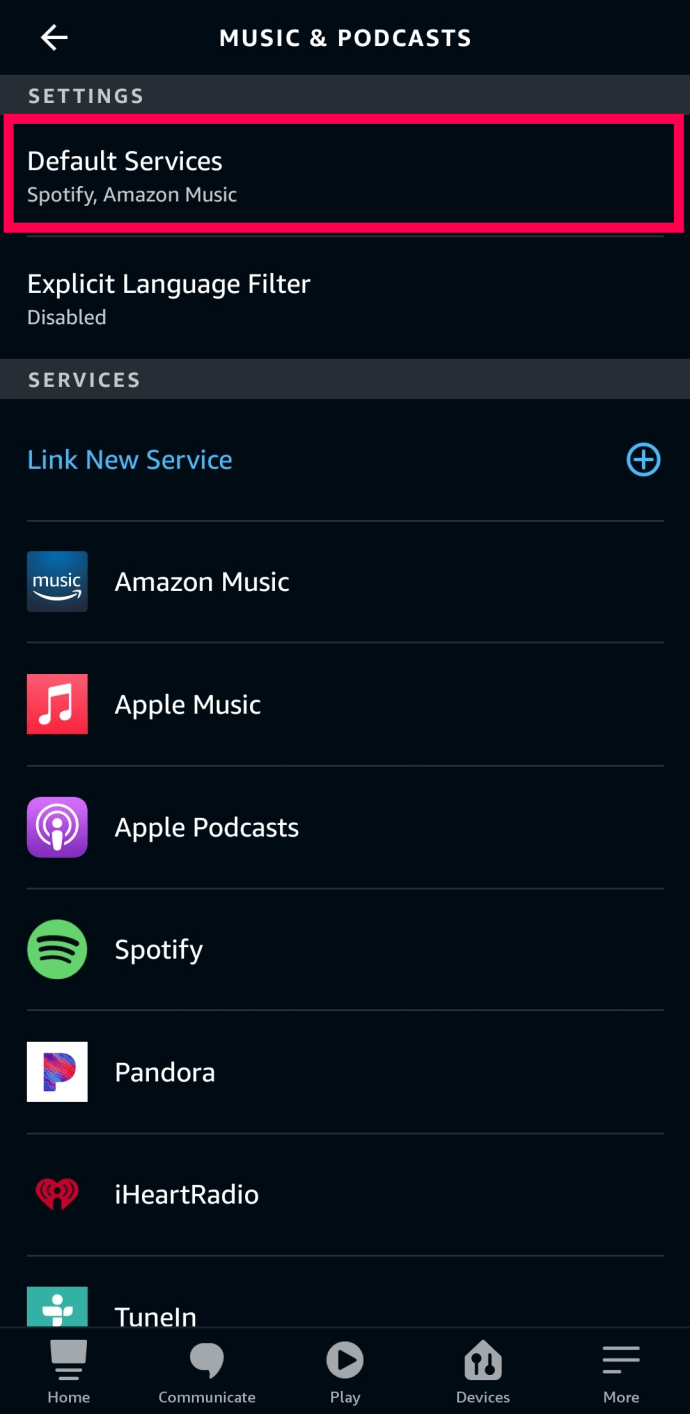
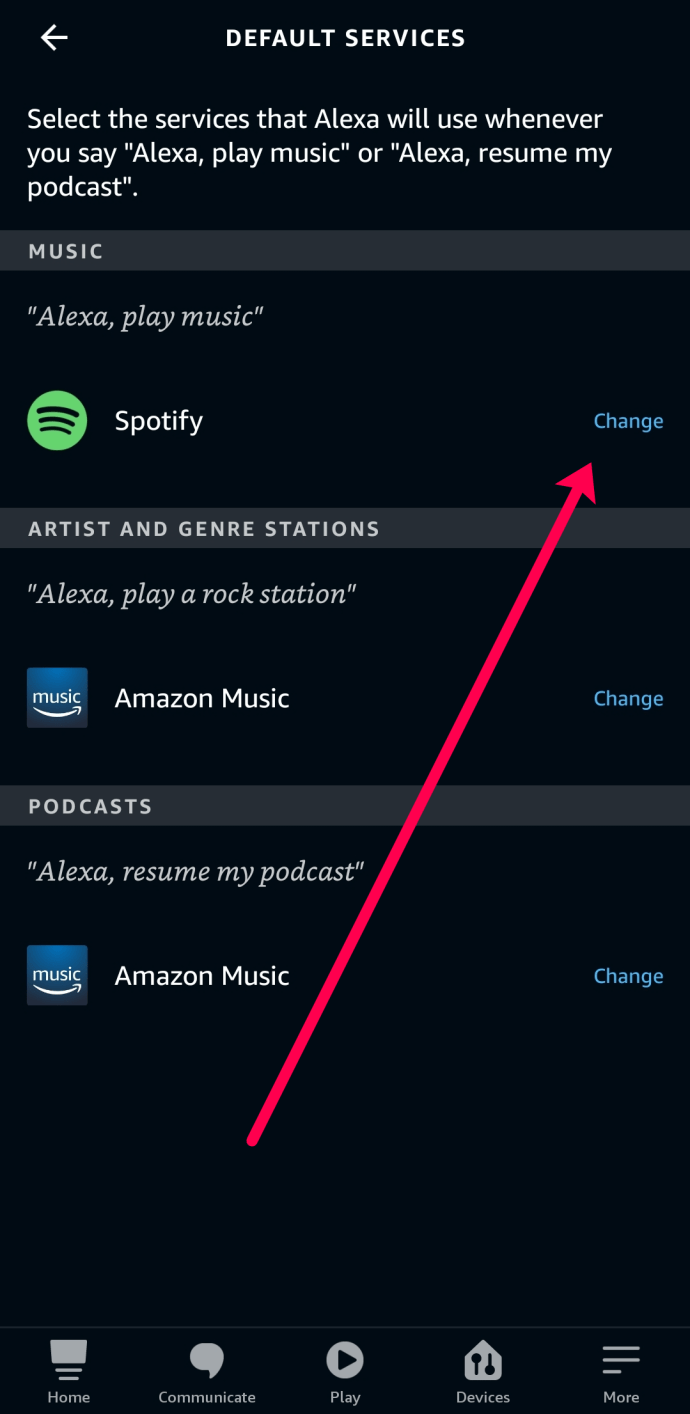
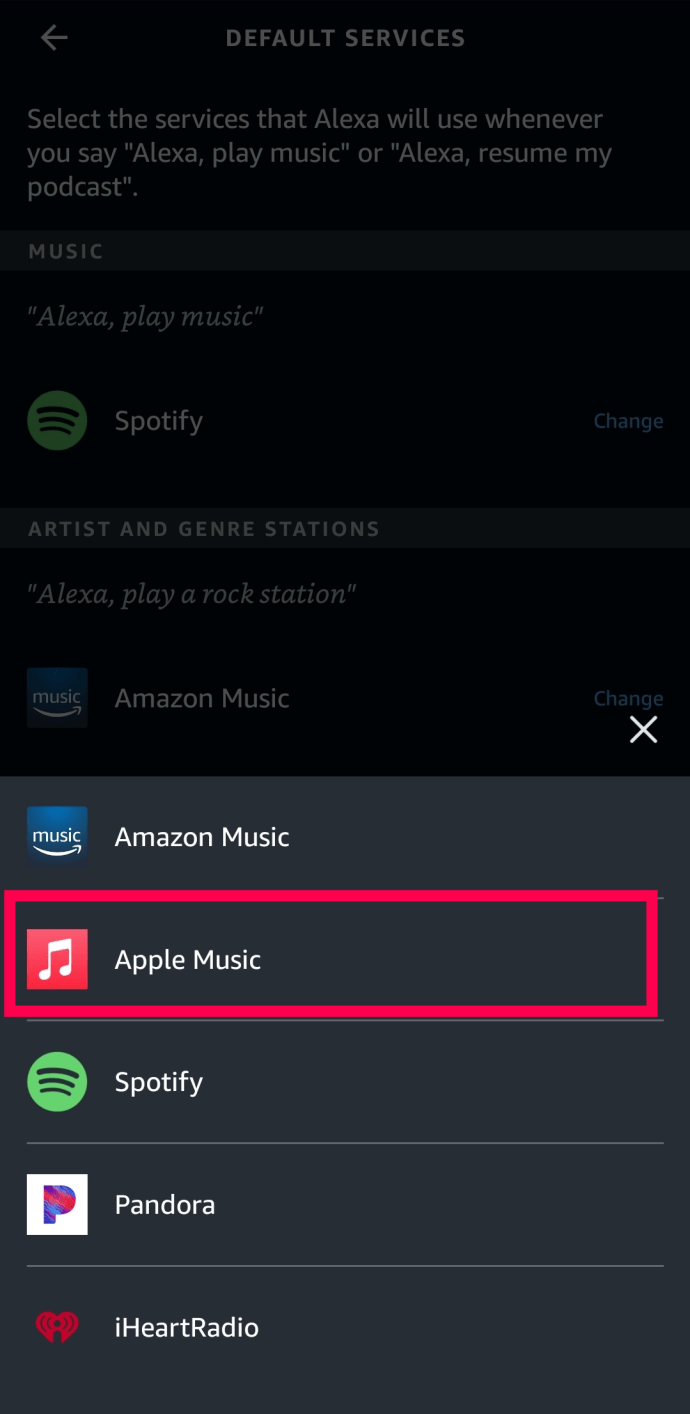
Τώρα, όταν ζητάτε από την Alexa να παίξει μουσική ή ένα podcast, θα απαντήσει αυτόματα με το Apple Music.
Ρύθμιση συσκευών Amazon Echo
Το έξυπνο ηχείο σας πρέπει να είναι συνδεδεμένο και ενεργοποιημένο για να ξεκινήσει η ρύθμιση. Εάν υπάρχει δακτύλιος LED στη συσκευή, ανάβει πορτοκαλί όταν είναι έτοιμη για ρύθμιση. Το χαριτωμένο είναι ότι η Alexa σας λέει να αποκτήσετε πρόσβαση στην εφαρμογή για να ξεκινήσετε.
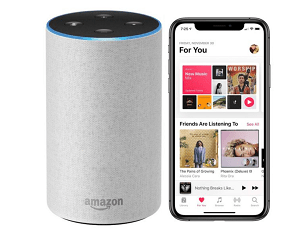
Εκκινήστε την εφαρμογή Alexa στο smartphone σας και επαληθεύστε την ταυτότητά σας. Δεν θα σας ζητείται να το κάνετε αυτό κάθε φορά που χρησιμοποιείτε την εφαρμογή.
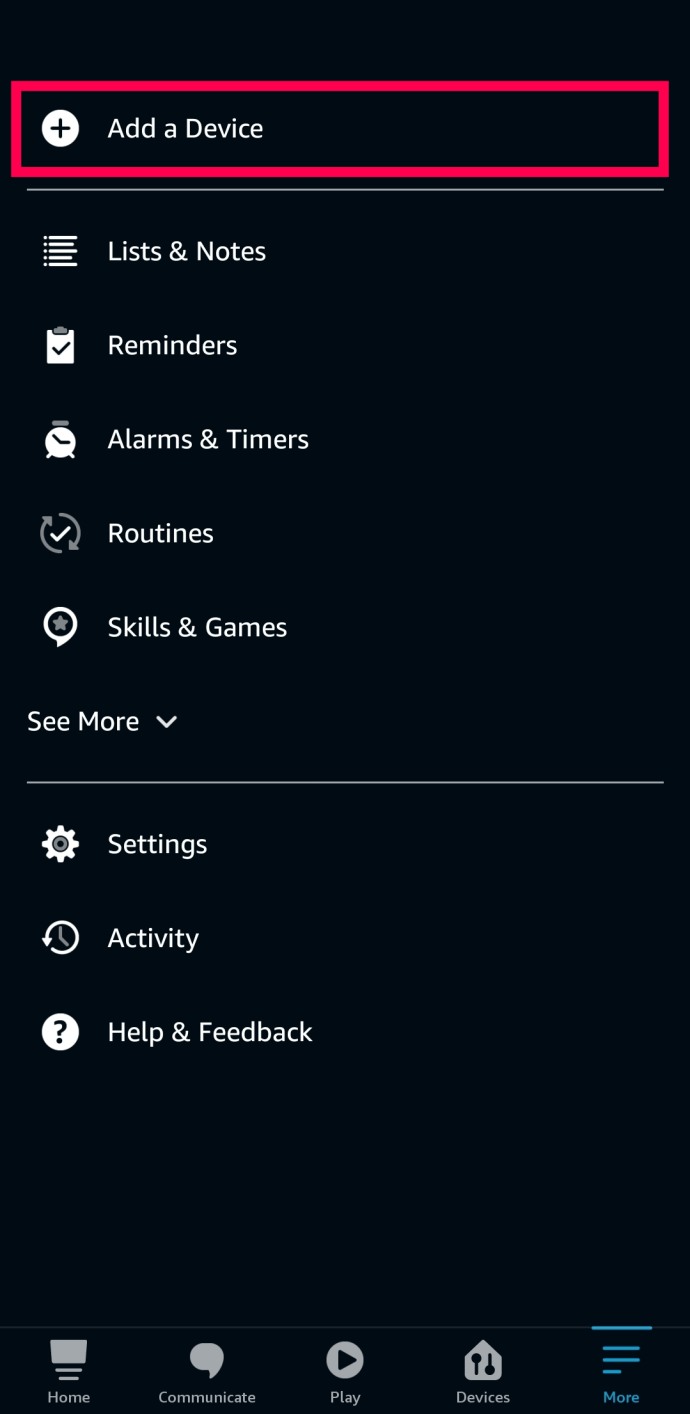
Σημείωση: Η εφαρμογή αναγνωρίζει διαφορετικές γενιές έξυπνων ηχείων Echo. Φροντίστε να επιλέξετε τη γενιά που αντιστοιχεί στη συσκευή που έχετε. Διαφορετικά, ενδέχεται να μην μπορείτε να ολοκληρώσετε τη ρύθμιση.
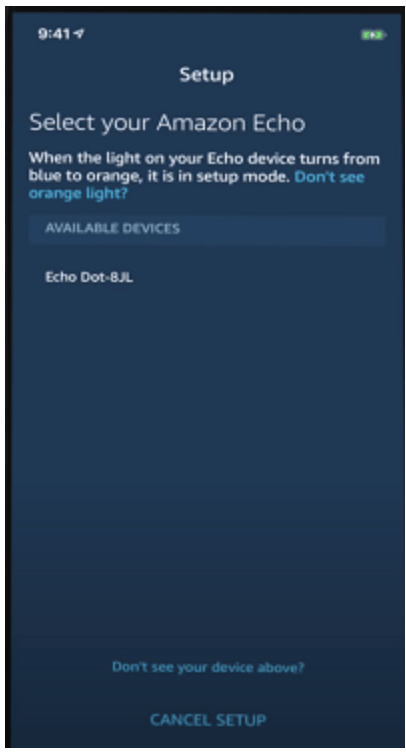
Επιλέξτε το δίκτυό σας Wi-Fi στο παρακάτω παράθυρο και, στη συνέχεια, πατήστε το κουμπί Σύνδεση. Ακούγεται ένα χαλαρωτικό ηχητικό σήμα όταν πραγματοποιείται η σύνδεση και η εφαρμογή σάς λέει ότι η διαδικασία έχει ολοκληρωθεί.
Επιπλέον επιλογές
Μπορείτε να προσθέσετε ένα άλλο εξωτερικό ηχείο στο Echo σας είτε μέσω καλωδίου Bluetooth είτε μέσω καλωδίου AUX. Στη συνέχεια, πρέπει να πείτε στην Alexa πού βρίσκεται το Echo σας (στην πραγματικότητα το ονομάζετε).
Και πάλι, δεν χρειάζεται να κάνετε αυτά τα βήματα αμέσως και το Echo σας είναι έτοιμο να χρησιμοποιήσει τη στιγμή που η Alexa σας ενημερώσει για το γεγονός.
Ρύθμιση ομάδας μουσικής πολλαπλών δωματίων
Εάν έχετε μερικές συσκευές Echo στο σπίτι, μπορείτε να τις ομαδοποιήσετε. Αυτό επιτρέπει μια πιο βελτιωμένη εμπειρία ακρόασης και καλύτερη διαχείριση της συσκευής. Δείτε πώς να το κάνετε:
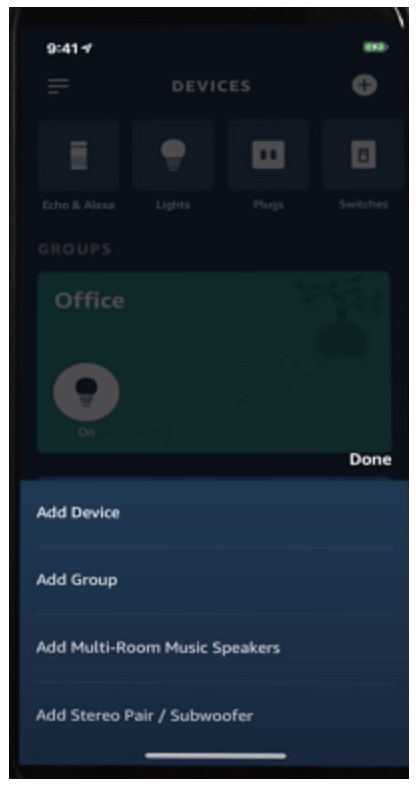
Δημιουργήστε ένα προσαρμοσμένο όνομα για την ομάδα και πατήστε Επόμενο για να συνεχίσετε.
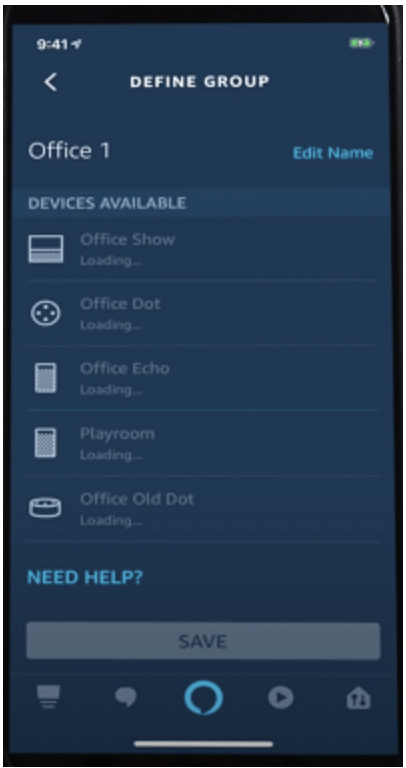
Φυσικά, η εφαρμογή σάς ενημερώνει ότι η ομάδα είναι έτοιμη και μπορείτε πλέον να τη χρησιμοποιήσετε.
Δεν υπάρχει επιλογή προσθήκης συσκευών Fire TV ή Firesticks στην ομάδα Music Multi-Room. Το Echo που βρίσκεται πιο κοντά σας λαμβάνει αυτόματα την εντολή, αλλά όλα τα συνδεδεμένα ηχεία παίζουν τους ήχους.
Το βασικό είναι ότι όλα τα ηχεία σε μια ομάδα πρέπει να βρίσκονται στο ίδιο δίκτυο Wi-Fi.
Πρόσθετες συχνές ερωτήσεις
Τώρα, το Amazon Echo (ή το Echos) και το Apple Music είναι συνδεδεμένα και έτοιμα για αναπαραγωγή. Αλλά υπάρχουν ακόμα μερικές ερωτήσεις που μπορεί να σας ενδιαφέρουν.
Πώς μπορώ να αποσυνδέσω τον λογαριασμό μου Apple Music από μια συσκευή Echo;
Για να αποσυνδέσετε έναν λογαριασμό Apple Music από ένα Echo, μεταβείτε στην εφαρμογή Alexa και μπείτε στο μενού Περισσότερα (τρεις οριζόντιες γραμμές στο επάνω αριστερό μέρος της οθόνης). Επιλέξτε Ρυθμίσεις και, στη συνέχεια, πατήστε Μουσική κάτω από τις Προτιμήσεις Alexa.
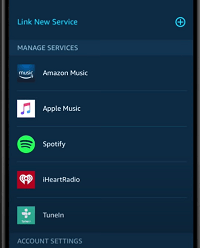
Πατήστε στο Apple Music, επιλέξτε “Disable Skill” και voila – αποσυνδέσατε την υπηρεσία. Σίγουρα, αυτό θα αφαιρέσει επίσης το Apple Music από τις ρυθμίσεις της Προεπιλεγμένης υπηρεσίας.
Πώς μπορώ να ξεκινήσω να παίζω μουσική;
Όπως υποδεικνύεται, ξεκινάτε την αναπαραγωγή μουσικής εκδίδοντας εντολές στην Alexa. Λες: «Alexa, παίξε [the song name].» Μπορείτε επίσης να ζητήσετε από το σύστημα να παίξει ένα συγκεκριμένο είδος ή είδος μουσικής και είναι πολύ καλό στο να προσδιορίζει τι θέλετε.
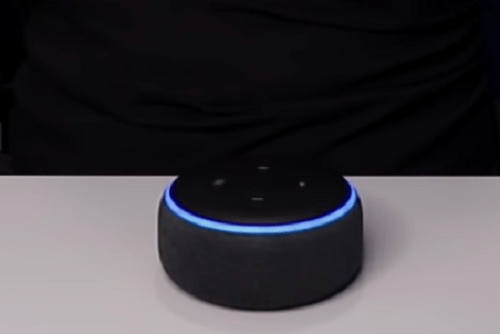
Αυτό ισχύει εάν ορίσετε το Apple Music ως προεπιλεγμένο πρόγραμμα αναπαραγωγής, αλλά τι γίνεται αν δεν το κάνετε; Στη συνέχεια, πρέπει να καθορίσετε την υπηρεσία μουσικής που θέλετε να χρησιμοποιήσετε. Η εντολή είναι “Alexa, play + τραγούδι/όνομα καλλιτέχνη + από την Apple Music.”
Πώς μπορώ να παίξω μια συγκεκριμένη λίστα αναπαραγωγής;
Μέχρι τώρα, δεν θα πρέπει να είναι πολύ δύσκολο να μαντέψετε πώς να παίξετε μια συγκεκριμένη λίστα αναπαραγωγής. Πείτε: “Alexa play + το όνομα της λίστας αναπαραγωγής”. Και πάλι, εάν το Apple Music δεν έχει οριστεί ως προεπιλεγμένο πρόγραμμα αναπαραγωγής, πρέπει να συμπεριλάβετε το όνομα της υπηρεσίας.
Η Alexa αντιμετωπίζει προβλήματα κατά την αναπαραγωγή; Δοκιμάστε αυτό
Το δίκτυό σας Wi-Fi είναι ο πιθανός ένοχος – μπορεί να προκαλέσει buffer που τελικά τελειώνει ή να μην ανταποκρίνεται εντελώς σε μια εντολή.
Η πρώτη γραμμή άμυνας είναι να αποσυνδέσετε συσκευές με δυνατότητα Wi-Fi που δεν χρησιμοποιείτε εκείνη τη στιγμή. Μπορεί επίσης να χρειαστεί να εξετάσετε τη μετεγκατάσταση του Echo σας. Πράγματα όπως μεγάλα μεταλλικά αντικείμενα, τοίχοι και φούρνοι μικροκυμάτων μπορεί να είναι πηγή παρεμβολών.

Είναι εντάξει να κρατάτε το Echo σας πιο κοντά στο πάτωμα ή ψηλότερα σε ένα ράφι. Ωστόσο, το κλειδί είναι να συνδέσετε το έξυπνο ηχείο στο κανάλι 5 GHz του δρομολογητή σας. Εάν δεν είστε βέβαιοι ποιο κανάλι είναι, ελέγξτε τις ρυθμίσεις του δρομολογητή.
Ενώ είστε σε αυτό, μη διστάσετε να επανεκκινήσετε ή να επαναφέρετε τον δρομολογητή σας και να επανασυνδεθείτε. Τέλος, εάν έχετε τείχος προστασίας, οι ακόλουθες θύρες πρέπει να είναι ανοιχτές:
Συμβουλή μπόνους: Εάν η Alexa αρνηθεί να παίξει ένα συγκεκριμένο podcast, βεβαιωθείτε ότι το φίλτρο ρητής γλώσσας είναι απενεργοποιημένο.
Μπορώ επίσης να κάνω ροή στη βιβλιοθήκη μου iTunes;
Ναι, μπορείτε επίσης να κάνετε ροή στη βιβλιοθήκη iTunes μέσω Echo. απλά πείτε στην Alexa τι θέλετε να παίξετε. Αλλά μπορείτε επίσης να παίξετε τη βιβλιοθήκη χωρίς να ρυθμίσετε το Apple Music στο Echo σας.
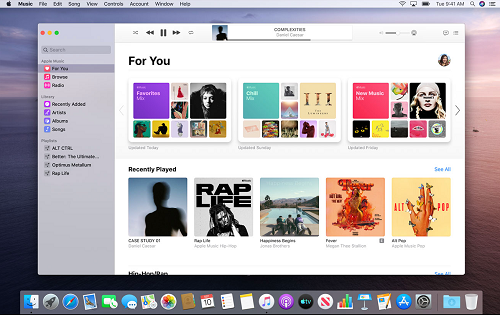
Αποκτήστε πρόσβαση στις ρυθμίσεις στο Mac, το iPhone ή το iPad και βεβαιωθείτε ότι το Bluetooth είναι ενεργοποιημένο. Τώρα, δώστε εντολή στην Alexa να συνδεθεί σε μια νέα συσκευή Bluetooth και επιλέξτε το Echo σας από τη λίστα. Για να ξέρετε, η Alexa θα εμφανίσει όλες τις διαθέσιμες συσκευές για εσάς.
Τώρα, όταν κάνετε ροή από τη Βιβλιοθήκη iTunes, ο ήχος θα βγαίνει μέσω του Echo σας. Όταν θέλετε να αποσυνδεθείτε, απλώς ζητήστε από την Alexa να το κάνει για εσάς.
Ήχος Binging It Is
Οι συσκευές Amazon Echo είναι προσιτές, ευέλικτες και ο ήχος είναι αρκετά αξιοπρεπής. Ωστόσο, η Alexa είναι αυτό που τις κάνει τόσο ελκυστικές. Και δεν θα είναι λάθος να υποθέσουμε ότι η Alexa είναι ένας από τους πιο έξυπνους εικονικούς βοηθούς που διατίθενται αυτή τη στιγμή.
Εκτός από την Apple Music, χρησιμοποιείτε κάποια άλλη πλατφόρμα ροής; Ποια είναι η αγαπημένη σας ικανότητα Alexa; Μοιραστείτε τις σκέψεις σας στην παρακάτω ενότητα σχολίων.